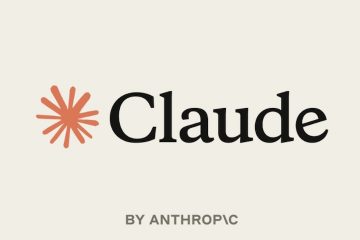Anteriormente, informamos a nuestros usuarios sobre el proceso YourPhone.exe que generalmente encontraban ejecutándose en segundo plano dentro del Administrador de tareas y cómo podían deshabilitarlo. Ahora, nos encontramos con varias publicaciones en las que los consumidores finales del sistema operativo Windows están preocupados por un nuevo proceso que se ejecuta automáticamente en segundo plano y consume recursos del sistema; especialmente RAM.
Hoy, vamos a hablar sobre el proceso PhoneExperienceHost.exe. A continuación, encontrará información sobre qué es, cómo comprobar su legitimidad y cómo desactivarlo si consume recursos del sistema que podrían utilizarse en otros lugares.
Índice
¿Qué es el proceso PhoneExperienceHost.exe en Windows?
Proceso PhoneExperienceHost exe ejecutándose en segundo plano
El sistema operativo Windows ya tiene muchos servicios y procesos que se ejecutan en segundo plano simplemente para iniciarlo, y no necesitamos aplicaciones innecesarias ni bloatware que se acumulan en él.
Dicho esto, hay aplicaciones integradas en el sistema operativo Windows que están programadas para se ejecutan automáticamente en segundo plano para que no tome tiempo cargarlos cuando sea necesario. Una de esas aplicaciones es”Phone Link“, anteriormente conocida como la aplicación”Tu teléfono“.
Eso es correcto. Se ha cambiado el nombre de la aplicación Your Phone a Phone Link, al igual que su proceso correspondiente ejecutándose en segundo plano. El proceso”YourPhone.exe”se ha renombrado como”PhoneExperienceHost.exe”y es más o menos lo mismo.
PhoneExperienceHost.exe es un proceso de la aplicación Phone Link, que se usa para conectar su teléfono y opere directamente desde su computadora, en lugar de ir y venir entre sus dispositivos.
Ya sea que use o no la aplicación, el proceso aún puede estar ejecutándose en segundo plano tan pronto como inicie sesión. Esto es porque la aplicación Phone Link es parte de las aplicaciones de inicio que están programadas para ejecutarse automáticamente. Debido a este hecho, algunos usuarios incluso informaron que vieron errores relativos sin siquiera usar la aplicación.:
Mensaje de error del sistema PhoneExperienceHost.exe
Si se ha encontrado en una situación similar o ve que el proceso está consumiendo el sistema recursos innecesariamente, aquí hay algunas formas de desactivarlo.
Desactivar PhoneExperienceHost.exe para que no se ejecute en segundo plano
Una forma de evitar que el proceso PhoneExperienceHost.exe se ejecute en segundo plano es al deshabilitarlo y no eliminar la aplicación de su PC. De esta manera, aún podrá usarlo cuando sea necesario.
Siga estos pasos para desactivar el proceso para que no se ejecute en segundo plano:
En Windows 11:
Navegue a lo siguiente:
.large-mobile-banner-2-multi-191{border:none!important;display:block!important;float:none!important;line-alto:0;margen-inferior:15px!importante;margen-izquierdo:0!importante;margen-derecho:0!importante;margen-superior:15px!importante;max-width:100%!importante;min-height: 250px;min-width:250px;padding:0;text-align:center!important}Aplicación de configuración >> Aplicaciones >> Aplicaciones instaladas
Aquí, busque”Enlace telefónico”y luego haga clic en los puntos suspensivos que se encuentran frente a él Desde allí, haz clic en Opciones avanzadas.
Opciones avanzadas de Open Phone Link
Haga clic en el menú desplegable menú inferior en Permisos de aplicaciones en segundo plano y seleccione Nunca.
Establezca el permiso de fondo en Nunca
En Windows 10:
Navegue a lo siguiente:
Aplicación de configuración >> Privacidad >> Aplicaciones en segundo plano
Desplácese hacia abajo y busque la aplicación Phone Link. Mueva el control deslizante frente a él a la posición Desactivado para impedir que la aplicación se ejecute en segundo plano.
Deshabilitar la aplicación para que no se ejecute en segundo plano
Ahora puede comprobar que la aplicación está cerrada; el proceso PhoneExperienceHost.exe ya no se ejecutaría en segundo plano.
Desactivar Phone Link para que no se ejecute automáticamente
Como mencionamos anteriormente, la aplicación Phone Link es parte de las aplicaciones de inicio que ver en el Administrador de tareas y la aplicación Configuración. Está programado para iniciarse automáticamente tan pronto como inicie sesión en su cuenta.
Si no usa la aplicación con tanta frecuencia, puede desactivarla para que no se ejecute automáticamente. Así es como se hace:
Desde la aplicación Configuración:
Nota: Este método es válido tanto para Windows 11 como para Windows 10.
Navegue a lo siguiente:
Aplicación de configuración >> Aplicaciones >> Inicio
Busque la aplicación”Phone Link”y cambie el control deslizante frente a ella a Desactivado posición.
Deshabilitar Phone Link desde el inicio automático
Desde el Administrador de tareas:
Abra el Administrador de tareas presionando las teclas de método abreviado CTRL + Shift + Esc.
Cambie a la pestaña Aplicaciones de inicio, haga clic con el botón derecho en Enlace telefónico y, a continuación, haga clic en Desactivar en el menú contextual.
Deshabilitar el enlace telefónico desde el inicio automático
Tenga en cuenta que tanto deshabilitar la aplicación Phone Link para que no se ejecute automáticamente como deshabilitar el proceso PhoneExperienceHost.exe para que no se ejecute en segundo plano no significa que no podrá usar la aplicación cuando sea necesario. La aplicación Phone Link aún puede ejecutarse manualmente.
Desinstale la aplicación Phone Link de la PC
Si no usa la aplicación Phone Link y tampoco planea usarla, puede simplemente eliminar toda la aplicación, evitar que el proceso PhoneExperieceHost.exe se ejecute en segundo plano y ahorrar espacio en su disco duro.
Dicho esto, la aplicación no se puede eliminar como otras aplicaciones en la computadora con Windows. Microsoft ha atenuado la opción para hacerlo.
No se puede desinstalar Phone Link desde la aplicación Configuración
Dicho esto, puede desinstalar el teléfono Vincule la aplicación usando Windows PowerShell. Ejecute el siguiente cmdlet en una instancia de PowerShell elevada:
Get-AppxPackage Microsoft.YourPhone-AllUsers | Eliminar-AppxPackageDesinstale la aplicación Phone Link usando PowerShell
Esto eliminará la aplicación Phone Link de su PC por completo.
Sin embargo, si desea volver a instalarlo en el futuro, puede instalarlo desde Microsoft Store.
Estas son las 3 formas de evitar que PhoneExperienceHost.exe se ejecute en segundo plano y consuma recursos del sistema innecesariamente. Sin embargo, si encuentra que ess aún se está ejecutando a pesar de que se eliminó la aplicación, es posible que el proceso PhoneExperienceHost.exe sea malware y no un proceso legítimo de Windows.
¿Es PhoneExperienceHost.exe un virus? ?
Como ya hemos cubierto; PhoneExperienceHost.exe es un proceso legítimo asociado con la aplicación Phone Link. Sin embargo, los atacantes a menudo disfrazan el malware como procesos legítimos para que puedan ocultarse a simple vista.
Si encuentra que dicho proceso se está comportando de manera anormal, como consumir más recursos del sistema de lo que debería, o ejecutarse incluso después de deshabilitarlo , hay algunas cosas que puede verificar para verificar si es un virus o no.
Verifique su firma digital
Las firmas digitales son documentos codificados electrónicamente que prueban la autenticidad de algo. Es parte de los metadatos que acompañan a un elemento, que también puede denominarse certificado de autenticidad.
Puede comprobar la firma digital del proceso PhoneExperienceHost.exe y, si está firmado por Microsoft, es un proceso legítimo. Si está firmado por otra persona, o no está firmado en absoluto, es probable que el proceso sea un virus troyano.
Aquí se explica cómo verificar su firma digital:
Inicie el Administrador de tareas usando las teclas de acceso directo Ctrl + Shift + Esc .
En la pestaña Procesos , haga clic en Enlace telefónico para expandirlo. A continuación, haga clic con el botón derecho en Runtime Broker debajo y haga clic en Propiedades en el menú contextual.
Abra las propiedades de Runtime Broker
Ahora cambie a la pestaña Firmas digitales y verá el”Nombre del firmante”.
Si es”Microsoft Windows”como en la imagen a continuación, entonces tiene nada de que preocuparse. También puede hacer clic en Detalles para obtener información más detallada.
Firma digital
Si no encuentra firmas digitales o el nombre de un firmante que no sea Microsoft, le recomendamos que detenga inmediatamente el proceso y escanee su computadora en busca de virus. Aquí hay una lista de los mejores antivirus que pueden hacer el trabajo.
Consejo: Use esta guía si planea comprar un software antivirus.
Escanear el Archivo con Seguridad de Windows
Windows viene con su propio software antivirus: Seguridad de Windows. Puede escanear el archivo ejecutando el proceso PhoneExperienceHost.exe para verificar si es un virus o no. Así es como:
Abre el Administrador de tareas con las CTRL + Shift + Esc teclas de acceso directo y expande la aplicación Phone Link en la pestaña Procesos.
Abrir la ubicación del archivo PhoneExperienceHost
La ubicación del archivo.exe ahora ábralo en Explorador de archivos.
Haga clic con el botón derecho en PhoneExperienceHost.exe y luego haga clic en Escanear con Microsoft Defender.
Nota: Abra esta ventana abierta ya que necesitaremos la ruta del directorio más adelante. paso en el proceso.
Escanear archivo con Microsoft Defender
En la ventana emergente, seleccione el botón de opción junto a Escaneo personalizado y luego haga clic en Escanear ahora para realizar un escaneo específico.
Escanear el archivo
Desde la ventana emergente, pegue la ruta del directorio de la carpeta que contiene el archivo PhoneExperienceHost.exe. Haz clic en Seleccionar carpeta cuando hayas terminado.
Seleccione toda la carpeta
Windows Security ahora realizará un análisis de la carpeta de destino y presentar los resultados. Si se encuentra un virus, realice las acciones necesarias para eliminarlo.
Analizar el archivo PhoneExperienceHost.exe con VirusTotal
VirusTotal es un motor antivirus basado en web que analiza los archivos proporcionados con más de 25 motores antivirus diferentes en total. Si Windows Security no hace el trabajo, también puede verificar el proceso PhoneExperienceHost.exe con VirusTotal. He aquí cómo:
Abra el sitio web en un navegador web: www.virustotal.com.
Haga clic en Elegir archivo.
Elija el archivo para cargar
Ahora busque el ubicación del archivo y seleccione el archivo PhoneExperienceHost.exe. Haga clic en Abrir.
Seleccionar archivo
Ahora verá una lista de todos los motores que el archivo ha sido escaneado con. Tenga en cuenta que es normal que uno o dos motores den un falso positivo. A menos que más motores antivirus detecten un virus, puede continuar.
Lista de motores de seguridad utilizados
Todos estos métodos informarán saber si el proceso PhoneExperienceHost es legítimo o un virus, y luego puede proceder en consecuencia.
Palabras de cierre
Microsoft incorpora muchos software y aplicaciones en el sistema operativo Windows. Algunos pueden considerarlo bloatware, mientras que puede ser útil para otros. Aun así, tiene el poder de controlar cómo se comportan la aplicación y sus respectivos procesos cuando inicia sesión en su cuenta.
Los métodos pueden ser poco convencionales y no muy sencillos, pero hacen el trabajo.
p>
Consulte también:
Suscríbase a nuestro boletín
Reciba las últimas novedades tecnológicas, consejos y descargas en su bandeja de entrada